10 Perekam Layar dan Audio Teratas untuk Mac yang Harus Anda Ketahui
Tidak tahu layar Mac dan perekam audio mana yang harus Anda pilih? Sebenarnya, tangkapan layar dan video berkualitas tinggi akan membantu Anda meningkatkan efisiensi dan mengoptimalkan konten rekaman Anda. Baik Anda menggunakannya untuk streaming game online, membuat tutorial, merekam nyanyian Anda, atau apa pun, Anda perlu menemukan layar dan perekam audio yang sesuai untuk Mac Anda. Di artikel ini, kami telah mencantumkan file 10 teratas layar Mac dan perekam audio untuk Anda, termasuk gratis dan fitur lanjutan dari solusi berbayar.

Sebelum menulis, cara kami menguji perangkat lunak untuk postingan:
Penafian: Semua konten di situs web kami ditulis oleh manusia di tim editorial kami. Sebelum menulis, kami melakukan penelitian mendalam tentang topik tersebut. Kemudian, kami memerlukan waktu 1-2 hari untuk memilih dan menguji alat. Kami menguji perangkat lunak mulai dari persyaratan perangkat dan sistem, fungsi, pengalaman penggunaan, dll. Untuk membuat pengujian kami lebih komprehensif, kami juga melihat situs ulasan, seperti G2, Trustpilot, dll., untuk mengumpulkan pengalaman pengguna nyata sebagai referensi.
ATAS 1. Perekam Layar Vidmore

Perekam Layar Vidmore adalah perekam video serbaguna untuk menangkap aktivitas apa pun di layar Anda, merekam video HD, serta webcam. Dengan perekam video dan audio yang kuat ini, Anda dapat merekam layar komputer, permainan yang mengasyikkan, video webcam, ceramah online, musik favorit, atau hanya menyimpan tangkapan layar di Mac Anda.
Perangkat lunak layar dan perekaman audio untuk Mac ini dapat menangkap berbagai sumber audio untuk memenuhi kebutuhan Anda, seperti suara sistem, suara mikrofon, atau keduanya. Klip audio yang direkam secara terpisah juga memberi Anda kontrol lebih besar atas suara proyek yang lebih kompleks. Ini juga bagus untuk hanya merekam proyek audio seperti podcast atau buku audio dan Anda dapat menyimpannya sebagai file MP3, M4A, WMA, atau AAC. Kualitas file audio dapat diatur sesuai permintaan Anda. Anda dapat mendengarkan file audio yang direkam sebelum menyimpannya.
Berikut beberapa fitur utama:
- Rekam aktivitas layar desktop Anda dengan mudah dan rekam webcam Anda dengan kualitas tinggi.
- Rekam suara sistem dan suara mikrofon.
- Rekam audio apa pun dari komputer Anda dan suara Anda dari mikrofon.
- Ambil tangkapan layar dari seluruh layar atau dari satu jendela.
- Tambahkan teks, panah, dan bentuk ke rekaman atau tangkapan layar Anda.
- Mampu mengatur format video keluaran, codec video, dan kualitas video.
- Tetapkan nama tugas, waktu mulai dan waktu dan durasi berakhir.
ATAS 2. QuickTime
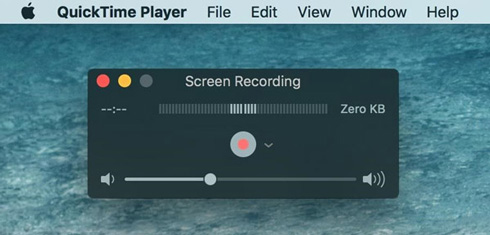
QuickTime adalah pemutar media bawaan gratis untuk pengguna Mac. Ini adalah pemutar video yang andal, tetapi juga perekam layar yang cepat dan mudah yang tidak perlu Anda bayar. Sampai batas tertentu, ini mirip dengan VLC.
Perangkat lunak Mac ini luar biasa jika Anda perlu merekam layar Anda dalam keadaan darurat. Ini juga salah satu aplikasi konverter video terbaik untuk macOS. Dengan itu, Anda juga dapat mengedit rekaman Anda. Namun, Anda tidak dapat memilih jendela untuk merekam video. Dan itu hanya dapat menyimpan video 1080pHD, tidak mendukung 4K.
ATAS 3. VLC
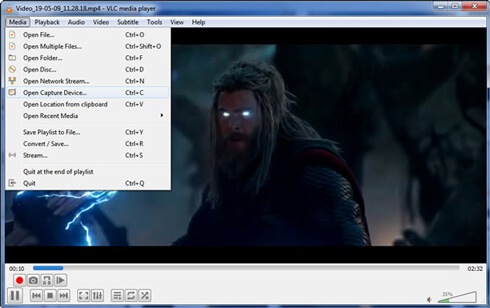
VLC Media Player, Windows Media Player untuk Mac dan Windows yang populer, yang dapat memainkan hampir semua format file media tanpa kehilangan kualitas. Jika Anda hanya menganggap VLC sebagai pemutar video, Anda mungkin melewatkan banyak fitur darinya. Ini juga memungkinkan Anda merekam video dan audio apa pun yang diputar dengan pemutar media ini.
Anda dapat menggunakan VLC untuk merekam video dari DVD ke hard drive Anda dan merekam video tangkapan layar dari desktop komputer Anda. Jika Anda mencari perekam gratis, VLC layak untuk dicoba. Tapi, perlu diperhatikan bahwa itu hanya dapat merekam tanpa fitur pengeditan lebih lanjut. Jadi Anda harus mencari aplikasi lain untuk mengedit rekaman Anda jika Anda membutuhkannya.
Unduh: VLC (https://www.videolan.org/vlc/index.html) (Gratis)
ATAS 4. Perekam Layar AnyMP4
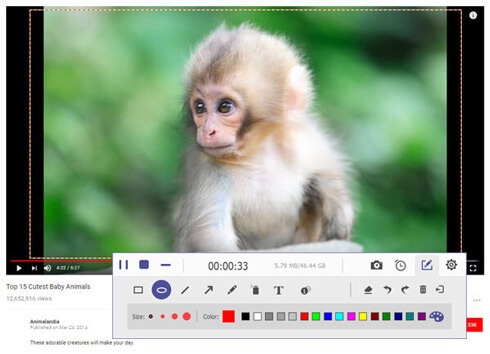
AnyMP4 Screen Recorder adalah aplikasi yang ampuh untuk merekam layar dan audio untuk pengguna Mac dan Windows. Itu dapat merekam semua jenis layar di komputer seperti video online, game, panggilan Skype, Podcast, konferensi online, video webcam, webinar, ceramah dan banyak lagi.
Aplikasi layar dan perekam audio ini dapat menangkap suara sistem, suara mikrofon atau keduanya dan menyimpan rekaman audio Anda sebagai file MP3, M4A, WMA, atau AAC. Setelah Anda selesai merekam, Anda dapat memutar video yang direkam terlebih dahulu dan menontonnya serta mendengarkan file audionya secara langsung.
Unduh: AnyMP4 Screen Recorder (https://www.anymp4.com/screen-recorder/) (Uji coba gratis)
ATAS 5. OBS

OBS, juga disebut sebagai Open Broadcaster Software, adalah program sumber terbuka dan gratis untuk perekaman video dan audio. Dilengkapi dengan banyak fitur dan pengaturan, Anda dapat menangkap layar permainan di antara beberapa layar dan mengoptimalkan pengaturan Anda untuk merekam.
Aplikasi Mac ini adalah program yang bagus untuk pengguna tingkat lanjut. Ini dapat dikonfigurasi dengan kebutuhan Anda sebagai program perekaman. Namun, sulit menguasai perekam ini untuk pengguna pemula. Jika Anda bersedia meluangkan waktu untuk mempelajari aturan, itu adalah pilihan yang bagus.
Unduh: OBS (https://obsproject.com/) (Gratis)
ATAS 6. Bandicam
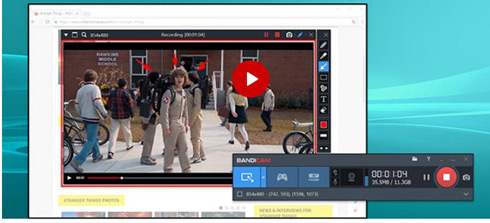
Bandicam adalah perangkat lunak perekaman video untuk Mac dan Windows yang memungkinkan Anda menangkap layar apa pun di komputer Anda. Anda dapat merekam kuliah, webinar, permainan, dan panggilan Skype dengan opsi untuk menambahkan narasi dari mikrofon dan video dari webcam Anda.
Dengan itu, Anda juga dapat menangkap perangkat video eksternal dari webcam, Xbox, IPTV, dll. Dan juga mendukung untuk perekaman jadwal. Bandicam menyediakan versi gratis untuk dicoba oleh pengguna Mac, tetapi Anda tidak dapat menggunakan perekam berfitur lengkap.
Unduh: Bandicam (https://www.bandicam.com/free-screen-recorder/) (Uji coba gratis)
ATAS 7. Camtasia

Camtasia adalah kombinasi perekam dan editor video / audio di Windows dan Mac. Anda dapat menggunakannya untuk merekam apa pun di layar komputer Anda — situs web, perangkat lunak, panggilan video, atau presentasi PowerPoint. Dengan editor video bawaan, Anda dapat menarik dan melepas teks, transisi, efek, dan lainnya.
Itu juga dapat menangkap audio dari mikrofon, sistem, atau keduanya. Anda juga dapat mengirim rekaman dari perangkat seluler Anda secara langsung, tetapi harus diakui, ini tidak cukup lancar. Namun, aplikasi ini membutuhkan banyak biaya – $249. Tetapi jika Anda mencari seorang profesional untuk membuat rekaman Anda, itu mungkin sepadan dengan investasinya.
Unduh: Camtasia (https://www.techsmith.com/download/camtasia/) (Uji coba gratis)
ATAS 8. Studio Pengambilan Layar Movavi
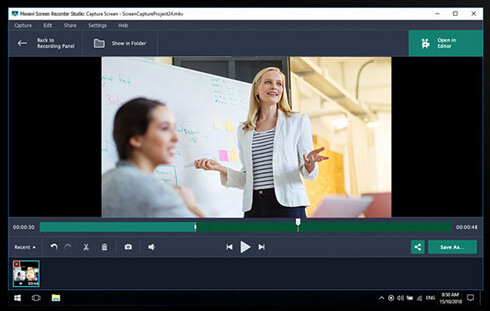
Movavi Screen Capture Studio adalah perangkat lunak perekaman video, yang memiliki semua alat yang Anda perlukan untuk menangkap layar di komputer dan mengedit rekaman Anda. Anda dapat menggunakannya untuk menangkap seluruh desktop atau wilayah, aplikasi, atau jendela tertentu. Ini juga bagus untuk merekam video game dan banyak lagi. Itu juga dapat merekam audio atau suara sistem Anda melalui mikrofon. Namun, itu tidak memiliki opsi untuk mengunci jendela saat merekam.
Unduh: Movavi Screen Capture Studio (https://www.movavi.com/screen-recorder-mac/) (Uji coba gratis)
ATAS 9. Snagit

Snagit adalah perangkat lunak perekaman video canggih dan menggabungkan beberapa fitur perekaman layar terbaik dalam antarmuka yang sederhana. Ini memungkinkan perekaman simultan dari layar dan webcam. Namun, Anda tidak dapat menampilkan video tersebut. Sebagai gantinya, Anda perlu beralih di antara mana yang direkam.
Snagit juga memungkinkan Anda merekam audio; Anda dapat melihat rekaman sebelumnya dan memberi tag untuk menemukannya dengan cepat di masa mendatang. Ini ditampilkan oleh editor yang kuat dengan perpustakaan yang luas. Perekam ini tidak ramah bagi pemula.
Unduh: Snagit (https://www.techsmith.com/download/snagit/) (Uji coba gratis)
TOP 10. ScreenFlow
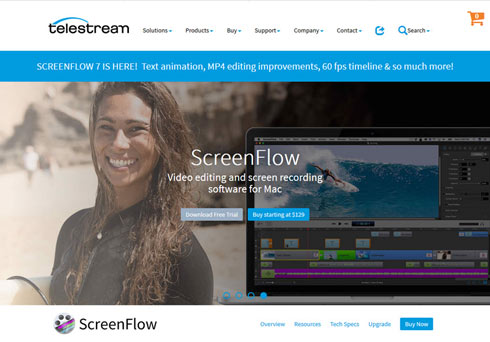
Dengan ScreenFlow, Anda dapat merekam bagian mana pun dari layar atau seluruh monitor sambil juga merekam kamera video, perangkat iOS, mikrofon, atau perangkat audio multisaluran, dan audio komputer Anda. Anda dapat mengedit video secara kreatif dengan editor bawaannya. Namun, biayanya adalah $129, sedikit mahal. Anda dapat memiliki uji coba gratis jika perlu.
Unduh: ScreenFlow (http://primary.telestream.net/screenflow/) (Uji coba gratis)
Kesimpulan
Layar dan perekam audio mana yang terbaik? Semua perekam di atas dapat memberi Anda pengalaman merekam video dan audio yang luar biasa. Secara keseluruhan, memilih perekam apa pun sesuai dengan kebutuhan dan anggaran Anda.


